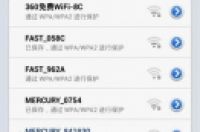大家一定都在商品包装上见到过条形码,也就是由一条条粗细不同的线条组成的图案,通过手机扫描窗口对着条形码扫描是可以查看到商品的一些基本信息的,不过你知道它是怎么制作出来的吗?其实方法并不难,通过我们电脑里的WPS文字就能实现哦,一起来看看吧!
操作方法
01:
不过并非所有的WPS文字版本都能制作条形码,如果你安装的是很久之前的老版本,那么首先是需要安装办公小插件的,不过如果安装的和小编一样是最新版WPS文字,那么直接打开就可以,下图就是最新的版本号;
02:
那么打开以后在哪里找到此功能呢?我们在文档的右侧会看到一个蓝色的按钮,如图一,点击以后它是可以展开的;
03:
我们在展开的窗口中点击“工具”,然后右侧的所有工具列表中即可看到条形码了;
04:
点击条形码以后就会弹出“插入条形码”对话框,在该对话框的“编码”里我们可以看到共有7中编码,选择不同的编码制作出来的样式是不一样的;
05:
我们以最常用的Code128为例,在下方的输入框里输入相应的数字、字母或者符号(不支持中文字),下方就会自动生成对应的条形码了,如图所示;